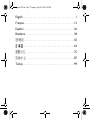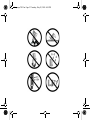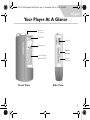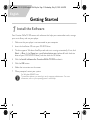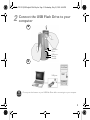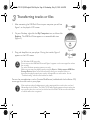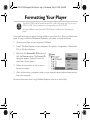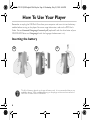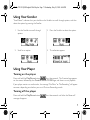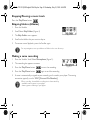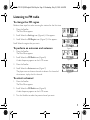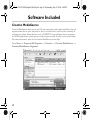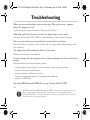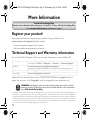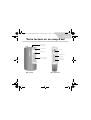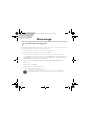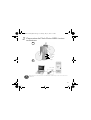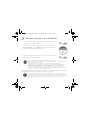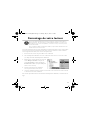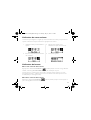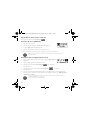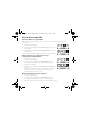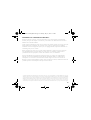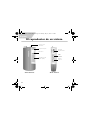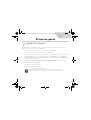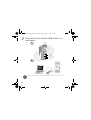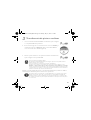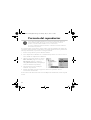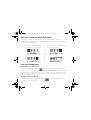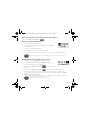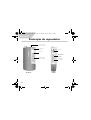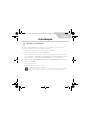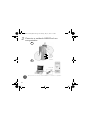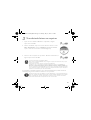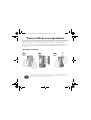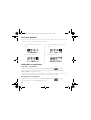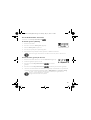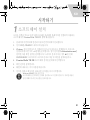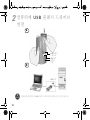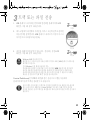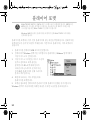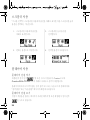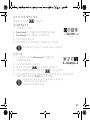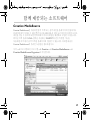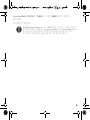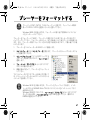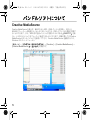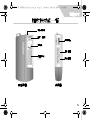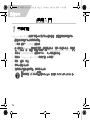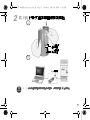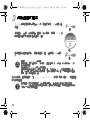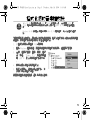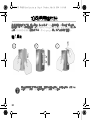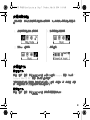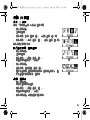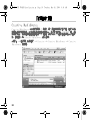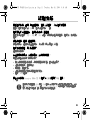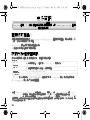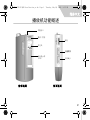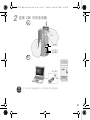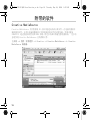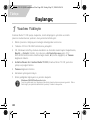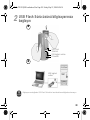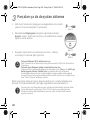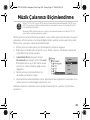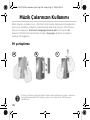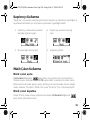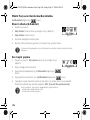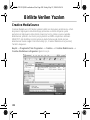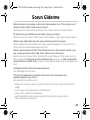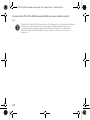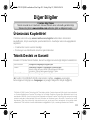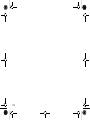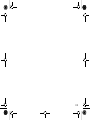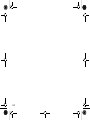Creative MUVO TX Mode d'emploi
- Catégorie
- Lecteurs MP3 / MP4
- Taper
- Mode d'emploi
La page est en cours de chargement...
La page est en cours de chargement...
La page est en cours de chargement...
La page est en cours de chargement...
La page est en cours de chargement...
La page est en cours de chargement...
La page est en cours de chargement...
La page est en cours de chargement...
La page est en cours de chargement...
La page est en cours de chargement...
La page est en cours de chargement...
La page est en cours de chargement...
La page est en cours de chargement...
La page est en cours de chargement...
La page est en cours de chargement...

13
Français
Votre lecteur en un coup d'œil
Ecran à cristaux
liquides (LCD)
Lecture/Pause
Microphone
Molette
Augmentation
du volume
Diminution
du volume
Vue avant Vue latérale
Connecteur
des écouteurs
CLI_MuVo TX FM QSB.book Page 13 Thursday, May 13, 2004 12:33 PM

14
Français
Démarrage
1
1
Installation du logiciel
Votre Creative MuVo TX FM est livré avec un logiciel qui permet de créer des pistes audio, de
gérer une bibliothèque de musique et d'utiliser le lecteur.
1. Assurez-vous que le lecteur n’est pas connecté à l’ordinateur.
2. Insérez le CD d'installation dans le lecteur de CD-ROM.
3. Le disque prend en charge le mode exécution automatique de Windows et démarre
automatiquement. Dans le cas contraire, cliquez sur Démarrer
→ Exécuter. Dans le
champ Ouvrir, tapez d:\ctrun\ctrun.exe (remplacez d:\ par la lettre de votre lecteur de
CD/DVD-ROM), puis cliquez sur le bouton OK.
4. Cliquez sur l’option Installer le logiciel pour Creative MuVo TX FM pour la
sélectionner.
5. Cliquez sur le bouton OK.
6. Suivez les instructions apparaissant à l'écran.
7. A l'invite, redémarrez votre système.
Pour les utilisateurs Windows 2000/XP :
Pour installer le logiciel, vous devez vous connecter en tant qu'administrateur système.
Pour plus d'informations, consultez l'aide en ligne de votre système d'exploitation.
CLI_MuVo TX FM QSB.book Page 14 Thursday, May 13, 2004 12:33 PM

15
2
2
Connexion du Flash Drive USB à votre
ordinateur
N’appuyez pas sur les boutons de votre Flash Drive USB lorsque vous le connectez à votre
ordinateur.
Port USB
Module
de pile
Port USB
Flash Drive
USB
a
b
CLI_MuVo TX FM QSB.book Page 15 Thursday, May 13, 2004 12:33 PM

16
3
3
Transfert de pistes ou de fichiers
1. Après connexion du Flash Drive USB à votre ordinateur, Figure 1
apparaît sur l’écran LCD du lecteur.
2. Sur votre Poste de travail, cliquez avec le bouton droit sur l'icône
Poste de travail, puis sur Explorer. L’icône du Flash Drive USB
représente un disque amovible (Figure 2).
3. Glissez-déplacez les fichiers vers votre lecteur. Lors du transfert,
Figure 3 apparaît sur l’écran LCD.
Vous pouvez également utiliser des applications telles que Creative MediaSource (inclus sur le
CD d’installation) pour gérer les pistes musicales sur votre lecteur.
Pour les utilisateurs Windows 98 Deuxième Edition uniquement :
Ne retirez pas le Flash Drive USB jusqu’à ce que la figure 1 apparaisse de nouveau à l’écran
pendant au moins cinq secondes.
Pour les utilisateurs d’autres systèmes d’exploitation Windows uniquement :
Assurez-vous de correctement arrêter votre lecteur, en utilisant l’option Ejecter ou
Supprimer le périphérique de stockage USB en toute sécurité, avant de le
déconnecter de votre ordinateur. Les fichiers ou les pistes musicales risquent d’être
corrompus si le lecteur n’est pas correctement déconnecter. Reportez-vous à la section «
Dépannage » de cette brochure pour plus de détails.
Les pistes musicales sont lues dans un ordre alphanumérique, en commençant par les
pistes situées à la racine suivies de celles situées dans les dossiers. Le lecteur MuVo TX FM
ne lit que les pistes musicales prises en charge qui sont stockées soit à la racine, soit dans
le premier niveau de dossier. Les pistes stockées dans les sous-dossiers ne sont pas
reconnues.
Figure 1
Figure 2
Figure 3
CLI_MuVo TX FM QSB.book Page 16 Thursday, May 13, 2004 12:33 PM

17
Formatage de votre lecteur
Si vous devez formater votre lecteur, sauvegardez tout d’abord les fichiers qui se trouvent dans
votre lecteur. Lorsque vous formatez votre lecteur, toutes les chansons et tous les fichiers
seront supprimés. Par défaut, votre lecteur est déjà formaté.
1. Connectez votre lecteur au port USB de votre ordinateur.
2. Lancez l’Explorateur Windows sur votre ordinateur. Votre lecteur est reconnu en tant
que disque amovible dans l’Explorateur Windows.
3. Cliquez avec le bouton droit de la souris sur
l’icône Disque amovible et cliquez sur
l’option Formater. La boîte de dialogue
Formater F:\ s’affiche (remplacez F:\ par la
lettre de votre lecteur).
4. Suivez les instructions qui s'affichent à
l’écran pour formater votre lecteur.
5. Une fois le formatage terminé, assurez-vous de mettre votre lecteur hors tension avant de
le déconnecter de votre ordinateur.
Pour obtenir plus d’informations sur l’utilisation de l’Explorateur Windows, consultez l’aide en
ligne.
Votre lecteur MuVo TX FM doit être formaté au format de système de fichiers FAT ou
FAT16 uniquement. Ne sélectionnez pas le format FAT32 ou NTFS. Si ces options sont
disponibles sur votre système d’exploitation, ces formats ne sont pas reconnus par votre
lecteur MuVo TX FM.
Pour les utilisateurs Windows 98 Deuxième Edition, les pilotes MuVo TX FM doivent être
installés avant de formater le lecteur.
CLI_MuVo TX FM QSB.book Page 17 Thursday, May 13, 2004 12:33 PM

18
Utilisation de votre lecteur
N'oubliez pas de déconnecter le Flash Drive USB de votre ordinateur et de l'insérer dans le
module de pile avant de mettre le lecteur sous tension. Pour plus d’informations d’utilisation,
consultez le Guide de l’utilisateur au format PDF. Sélectionnez
d:\manual\<langue>\manual.pdf (remplacez d:\ par la lettre de votre lecteur de
CD/DVD-ROM et <langue> par la langue de rédaction du document).
Insertion de la pile
La durée de vie d’une pile dépend du type de pile utilisée. Il est recommandé d’utiliser une
pile alcaline. Avec une pile alcaline, vous pouvez écouter jusqu’à quatorze heures de
fichiers .MP3 ou jusqu’à onze heures de fichiers .WMA.
a
b
c
CLI_MuVo TX FM QSB.book Page 18 Thursday, May 13, 2004 12:33 PM

19
Utilisation de votre molette
« Sélectionnez par navigation » signifie que vous devez utiliser la molette pour parcourir les
options et sélectionner l’option souhaitée en appuyant sur la molette.
Utilisation du lecteur
Mise sous tension du lecteur
Appuyez sur le bouton Lecture/Pause pendant quelques secondes. Le logo Creative
s’affiche, suivi du logo Creative MuVo TX FM, puis la musique est jouée.
Si votre lecteur ne contient aucune piste audio, le message « Pas de musique » ou « Pas
d’enregistrement voix » s’affichera sur l’écran en fonction du mode dans lequel vous vous
trouvez (Musique ou Enregistrements).
Mise hors tension du lecteur
Maintenez le bouton Lecture/Pause enfoncé pendant quelques secondes jusqu'à ce
que le message Mise hors tension disparaisse.
1. Utilisez la molette pour faire défiler les
options.
3. Appuyez sur la molette pour
sélectionner l'option de votre choix.
2. Parcourez les options pour rechercher
celle souhaitée.
4. La sélection apparaît.
CLI_MuVo TX FM QSB.book Page 19 Thursday, May 13, 2004 12:33 PM

20
Arrêt/Pause d’une piste musicale
Appuyez sur le bouton Lecture/Pause .
Saut de dossiers (Albums)
1. Appuyez sur la molette.
2. Sélectionnez par navigation Sauter dossier Figure 4).
3. Le menu Ignorer le dossier apparaît.
4. Sélectionnez le dossier auquel vous souhaitez passer.
5. Pour reprendre la lecture normale, appuyez de nouveau sur la molette.
Création d'un enregistrement vocal
1. Appuyez sur la molette. Sélectionnez par navigation Microphone
(Figure 5).
2. La barre d'enregistrement s'affiche à l'écran.
3. Appuyez sur le bouton Lecture/Pause pour démarrer
l'enregistrement.
4. Appuyez de nouveau sur le bouton Lecture/Pause pour arrêter
l'enregistrement.
5. Un nom est automatiquement attribué à votre enregistrement et est sauvegardé dans
votre lecteur. La convention de dénomination généralement utilisée est : VOC [numéro
du fichier en cours].
Pour une recherche plus facile, stockez vos albums dans des dossiers au niveau du
répertoire racine.
Lors de l’enregistrement, le temps d’enregistrement dépend des éléments suivants :
- la mémoire disponible sur le lecteur
- l'énergie restante de la pile du lecteur
Figure 4
Figure 5
CLI_MuVo TX FM QSB.book Page 20 Thursday, May 13, 2004 12:33 PM

21
Ecoute d’une radio FM
Pour modifier la région FM
Effectuez tout d’abord les étapes ci-dessous lorsque vous recherchez des stations pour la
première fois.
1. Appuyez sur la molette.
Le menu principal apparaît.
2. Sélectionnez par navigation l'icône Paramètres (Figure 6). Une
liste apparaît.
3. Sélectionnez par navigation l'icône Région FM (Figure 7). Une
liste apparaît.
Sélectionnez par navigation la région dans laquelle vous vous trouvez.
Pour réaliser une recherche et une
sauvegarde automatiques
1. Appuyez sur la molette.
Le menu principal apparaît.
2. Sélectionnez par navigation l'icône Radio FM (Figure 8).
Une fréquence radio s’affiche sur l’écran à cristaux liquides.
3. Appuyez sur la molette.
4. Sélectionnez par navigation l'icône Recherche automatique
(Figure 9).
Le lecteur effectue une recherche et sauvegarde les fréquences
détectées. Une fois la recherche automatique terminée, la
première fréquence détectée est lue.
Pour sélectionner une fréquence
1. Appuyez sur la molette.
Le menu principal apparaît.
2. Sélectionnez par navigation l'icône Radio FM (Figure 8).
Une fréquence radio s’affiche sur l’écran à cristaux liquides.
3. Faites tourner la molette pour sélectionner la présélection requise.
Figure 6
Figure 7
Figure 8
Figure 9
CLI_MuVo TX FM QSB.book Page 21 Thursday, May 13, 2004 12:33 PM

22
Logiciel inclus
Creative MediaSource
Creative MediaSource vous aide à extraire des CD, créer des fichiers audio numériques de
haute qualité, lire et organiser des fichiers multimédia sur votre ordinateur ainsi que transférer
des pistes ou des fichiers de musique de manière transparente depuis et vers votre lecteur !
Des fonctionnalités spéciales telles que SMARTFIT, qui utilise un système de gestion des pistes
intelligent et une compression WMA, vous permettent de transférer encore plus de pistes
audio vers votre lecteur. Pour plus d'informations, consultez l'aide en ligne de Creative
MediaSource.
Allez dans Démarrer
→ Programmes/ To u s l e s programmes → Creative →
Creative MediaSource → Creative MediaSource Organiseur.
CLI_MuVo TX FM QSB.book Page 22 Thursday, May 13, 2004 12:33 PM

23
Dépannage
Lorsque vous mettez le lecteur sous tension, un message d’erreur du type
« erreur système de fichiers » s’affiche avant que le lecteur s’éteigne.
Essayez de formater votre lecteur. Reportez-vous à la section « Formatage de votre lecteur ».
Après avoir lu les premières pistes musicales, le lecteur saute une piste musicale.
Le lecteur ne lit que les enregistrements au format .MP3, .WMA ou .WAV. Les autres fichiers
seront ignorés.
Des fichiers ou pistes musicales sont endommagés lors du transfert vers le lecteur.
Une fois le transfert terminé, assurez-vous de mettre votre lecteur hors tension avant de le
déconnecter de votre ordinateur.
Le lecteur s'éteint immédiatement après sa mise sous tension.
Vérifiez que la pile utilisée n'est pas épuisée.
Je dois changer la pile régulièrement. Existe-t-il un moyen pour la faire durer plus
longtemps ?
Certaines opérations nécessitent davantage d'énergie :
• l'activation de l'éclairage de fond pendant une longue période. Un délai plus court préserve
l'énergie de la pile.
• l'utilisation fréquente d'avances et de retours rapides.
• la mise sous/hors tension trop fréquente du lecteur.
• l'utilisation fréquente de haut-parleurs passifs ou d'écouteurs très puissants.
• la lecture de fichiers .WMA
Puis-je lire des fichiers WMA protégés par les lois de gestion des droits
numériques sur mon lecteur Creative MuVo TX FM ?
Oui.
Les fichiers WMA avec un code de gestion numérique des droits (DRM) ne peuvent pas
être transférés sur votre lecteur en utilisant un glisser-déplacer. Transférez ces fichiers en
utilisant des applications telles que Windows Media Player ou Creative MediaSource.
Reportez-vous au guide de l’utilisateur du lecteur pour obtenir des informations
supplémentaires sur le transfert d’éléments audio.
CLI_MuVo TX FM QSB.book Page 23 Thursday, May 13, 2004 12:33 PM

24
Pour plus d'informations
Enregistrez votre produit !
Profitez d'une multitude d'avantages en enregistrant votre produit pendant l'installation ou sur
le site www.creative.com/register. Les avantages sont les suivants :
• Assistance produit et service de Creative
•Informations exclusives sur des promotions et événements.
Informations sur l’assistance technique et la
garantie
Vous trouverez des informations sur l’assistance technique, sur la garantie et autres sur le CD
d’installation.
(remplacez d:\ par la lettre de votre lecteur de CD-ROM/DVD-ROM, <région> par votre
région et <langue> par la langue de rédaction du document)
Support technique d:\support\<langue>\support.pdf
Vous pouvez également cliquer sur Démarrer → Programmes → Creative
→ Assistance technique.
Garantie d:\warranty\<région>\<langue>\warranty.pdf
Veuillez conserver votre preuve d’achat pendant la durée de la période de garantie.
Réglementation d:\fcc\<langue>\doc.pdf
Guide de l’utilisateur d:\manual\<langue>\manual.pdf
Creative Knowledgebase
Pour résoudre un problème technique, utilisez la base de connaissances (Knowledgebase) de
Creative, disponible 24 heures sur 24. Visitez le site www.creative.com et sélectionnez
votre région.
CLI_MuVo TX FM QSB.book Page 24 Thursday, May 13, 2004 12:33 PM

25
IMPORTANT- A LIRE AVEC ATTENTION :
Ecouter de manière prolongée, à un très haut volume sonore de la musique (au dessus de 80
decibels), au moyen d'un casque ou d'écouteurs, peut entraîner une détérioration irreversible et
définitive de vos facultés auditives.
L’usage répété et habituel d’un casque ou d’écouteurs à un niveau de volume sonore trop élevé peut
donner l'impression à l'utilisateur que le volume sonore émis par l’appareil n'est pas suffisant.
L’utilisateur sera tenté d’augmenter, petit à petit, son réglage habituel, risquant ainsi d'atteindre un
niveau dangereux pour ses oreilles.
Afin de protéger votre santé, et vos oreilles, veillez à maintenir le volume de la sortie casque de
votre Creative Jukebox à un niveau adapté et à interrompre son utilisation régulièrement et
particulièrement si des symptômes, comme des troubles de l'ouïe, se manifestent.
Votre produit Creative accompagné des écouteurs fournis, est conforme à la règlementation
française concernant les baladeurs musicaux (Arrêté du 24 Juillet 1998). Les caractéristiques
techniques de ces écouteurs se trouvent dans le manuel en ligne et/ou sur le site internet de
Creative. Si vous choisissez d'utiliser un autre casque ou d'autres écouteurs, veuillez vous assurer au
préalable que leurs caractéristiques techniques soient les mêmes.
Copyright © 2004 Creative Technology Ltd. Tous droits réservés. Le logo Creative, MuVo et Creative MediaSource sont des
marques commerciales ou des marques déposées de Creative Technology Ltd. aux Etats-Unis et/ou dans d’autres pays. NOMAD
est une marque déposée de Aonix et est utilisée par Creative Technology Ltd. et/ou ses filiales sous accord de licence. Microsoft,
Windows et le logo Windows sont des marques déposées de Microsoft Corporation. Tous les autres produits sont des marques
commerciales ou des marques déposées de leurs détenteurs respectifs et sont ainsi reconnus comme tels. Toutes les
caractéristiques sont sujettes à modification sans préavis. Le contenu réel peut être différent de ce qui est présenté dans ce guide.
CLI_MuVo TX FM QSB.book Page 25 Thursday, May 13, 2004 12:33 PM
La page est en cours de chargement...
La page est en cours de chargement...
La page est en cours de chargement...
La page est en cours de chargement...
La page est en cours de chargement...
La page est en cours de chargement...
La page est en cours de chargement...
La page est en cours de chargement...
La page est en cours de chargement...
La page est en cours de chargement...
La page est en cours de chargement...
La page est en cours de chargement...

38
Brasileiro
Ilustração do reprodutor
Liquid Crystal
Display (LCD)
Reproduzir/
Pausar
Microfone
Rolador
Aumento de
volume
Diminuição
de volume
Frente
Lado
Conector para
fones de ouvido
Aumento de
volume
CLI_MuVo TX FM QSB.book Page 38 Thursday, May 13, 2004 12:33 PM
La page est en cours de chargement...
La page est en cours de chargement...
La page est en cours de chargement...
La page est en cours de chargement...
La page est en cours de chargement...
La page est en cours de chargement...
La page est en cours de chargement...
La page est en cours de chargement...
La page est en cours de chargement...
La page est en cours de chargement...
La page est en cours de chargement...
La page est en cours de chargement...
La page est en cours de chargement...
La page est en cours de chargement...
La page est en cours de chargement...
La page est en cours de chargement...
La page est en cours de chargement...
La page est en cours de chargement...
La page est en cours de chargement...
La page est en cours de chargement...
La page est en cours de chargement...
La page est en cours de chargement...
La page est en cours de chargement...
La page est en cours de chargement...
La page est en cours de chargement...
La page est en cours de chargement...
La page est en cours de chargement...
La page est en cours de chargement...
La page est en cours de chargement...
La page est en cours de chargement...
La page est en cours de chargement...
La page est en cours de chargement...
La page est en cours de chargement...
La page est en cours de chargement...
La page est en cours de chargement...
La page est en cours de chargement...
La page est en cours de chargement...
La page est en cours de chargement...
La page est en cours de chargement...
La page est en cours de chargement...
La page est en cours de chargement...
La page est en cours de chargement...
La page est en cours de chargement...
La page est en cours de chargement...
La page est en cours de chargement...
La page est en cours de chargement...
La page est en cours de chargement...
La page est en cours de chargement...
La page est en cours de chargement...
La page est en cours de chargement...
La page est en cours de chargement...
La page est en cours de chargement...
La page est en cours de chargement...
La page est en cours de chargement...
La page est en cours de chargement...
La page est en cours de chargement...
La page est en cours de chargement...
La page est en cours de chargement...
La page est en cours de chargement...
La page est en cours de chargement...
La page est en cours de chargement...
La page est en cours de chargement...
La page est en cours de chargement...
La page est en cours de chargement...
La page est en cours de chargement...
La page est en cours de chargement...
La page est en cours de chargement...
La page est en cours de chargement...
La page est en cours de chargement...
La page est en cours de chargement...
La page est en cours de chargement...
La page est en cours de chargement...
La page est en cours de chargement...
La page est en cours de chargement...
La page est en cours de chargement...
La page est en cours de chargement...
La page est en cours de chargement...
-
 1
1
-
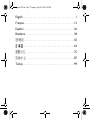 2
2
-
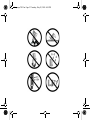 3
3
-
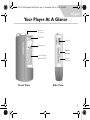 4
4
-
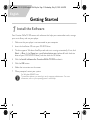 5
5
-
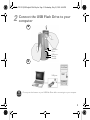 6
6
-
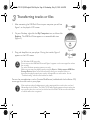 7
7
-
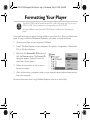 8
8
-
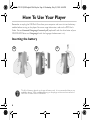 9
9
-
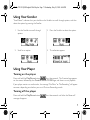 10
10
-
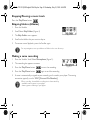 11
11
-
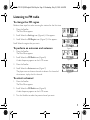 12
12
-
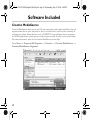 13
13
-
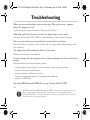 14
14
-
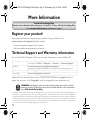 15
15
-
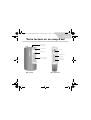 16
16
-
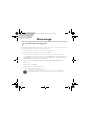 17
17
-
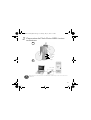 18
18
-
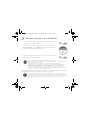 19
19
-
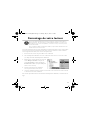 20
20
-
 21
21
-
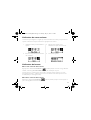 22
22
-
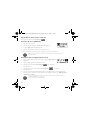 23
23
-
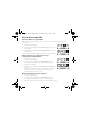 24
24
-
 25
25
-
 26
26
-
 27
27
-
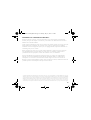 28
28
-
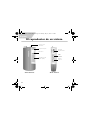 29
29
-
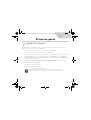 30
30
-
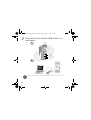 31
31
-
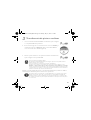 32
32
-
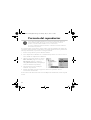 33
33
-
 34
34
-
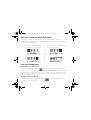 35
35
-
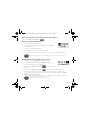 36
36
-
 37
37
-
 38
38
-
 39
39
-
 40
40
-
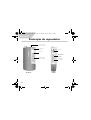 41
41
-
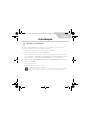 42
42
-
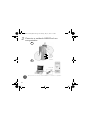 43
43
-
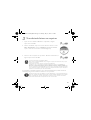 44
44
-
 45
45
-
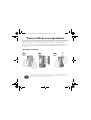 46
46
-
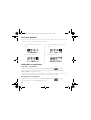 47
47
-
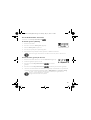 48
48
-
 49
49
-
 50
50
-
 51
51
-
 52
52
-
 53
53
-
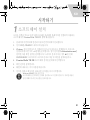 54
54
-
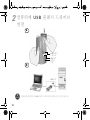 55
55
-
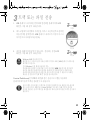 56
56
-
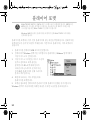 57
57
-
 58
58
-
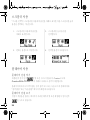 59
59
-
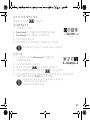 60
60
-
 61
61
-
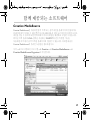 62
62
-
 63
63
-
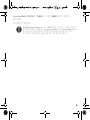 64
64
-
 65
65
-
 66
66
-
 67
67
-
 68
68
-
 69
69
-
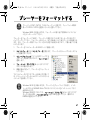 70
70
-
 71
71
-
 72
72
-
 73
73
-
 74
74
-
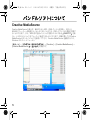 75
75
-
 76
76
-
 77
77
-
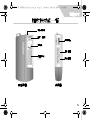 78
78
-
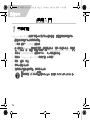 79
79
-
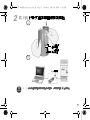 80
80
-
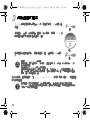 81
81
-
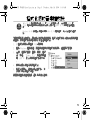 82
82
-
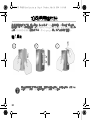 83
83
-
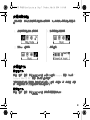 84
84
-
 85
85
-
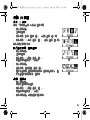 86
86
-
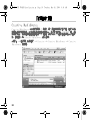 87
87
-
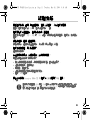 88
88
-
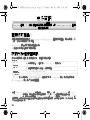 89
89
-
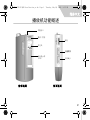 90
90
-
 91
91
-
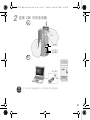 92
92
-
 93
93
-
 94
94
-
 95
95
-
 96
96
-
 97
97
-
 98
98
-
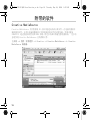 99
99
-
 100
100
-
 101
101
-
 102
102
-
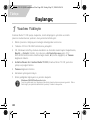 103
103
-
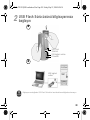 104
104
-
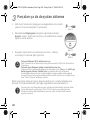 105
105
-
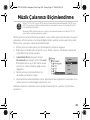 106
106
-
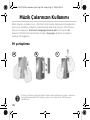 107
107
-
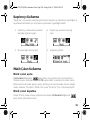 108
108
-
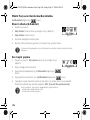 109
109
-
 110
110
-
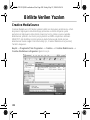 111
111
-
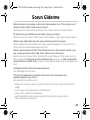 112
112
-
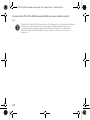 113
113
-
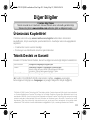 114
114
-
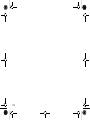 115
115
-
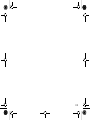 116
116
-
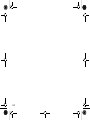 117
117
-
 118
118
Creative MUVO TX Mode d'emploi
- Catégorie
- Lecteurs MP3 / MP4
- Taper
- Mode d'emploi
dans d''autres langues
- English: Creative MUVO TX User guide
- español: Creative MUVO TX Guía del usuario
- português: Creative MUVO TX Guia de usuario
- 日本語: Creative MUVO TX ユーザーガイド
- Türkçe: Creative MUVO TX Kullanici rehberi
Documents connexes
-
Creative MUVO TX FM Le manuel du propriétaire
-
Creative Zen Nano Plus Manuel utilisateur
-
Creative ZEN Touch Manuel utilisateur
-
Creative Zen Touch QSB Manuel utilisateur
-
Creative Muvo Muvo Mix 512MB Guide de démarrage rapide
-
Creative MuVo Slim Manuel utilisateur
-
Creative CLE Manuel utilisateur
-
Creative Zen Vision Cell Phone Guide de démarrage rapide
-
Creative MUVO TX FM Manuel utilisateur
-
Creative ZEN VISION-M - Guide de démarrage rapide